
도면을 작성하다가 보면 블록을 많이사용하게 됩니다.
그리고 그 블록을 수정하는 일도 많이생기게 되죠.
블록을 수정하는 방법에는 참조편집과 블록편집이 있는데
참조편집과 블록편집에 대해서 차이를 알고 계신가요?
블럭 정의 편집과 참조편집의 차이
우선 블럭 정의 편집의 명령어는 Bedit, 기본설정이라면 블럭을 더블클릭하게 되면 명령이 실행됩니다.

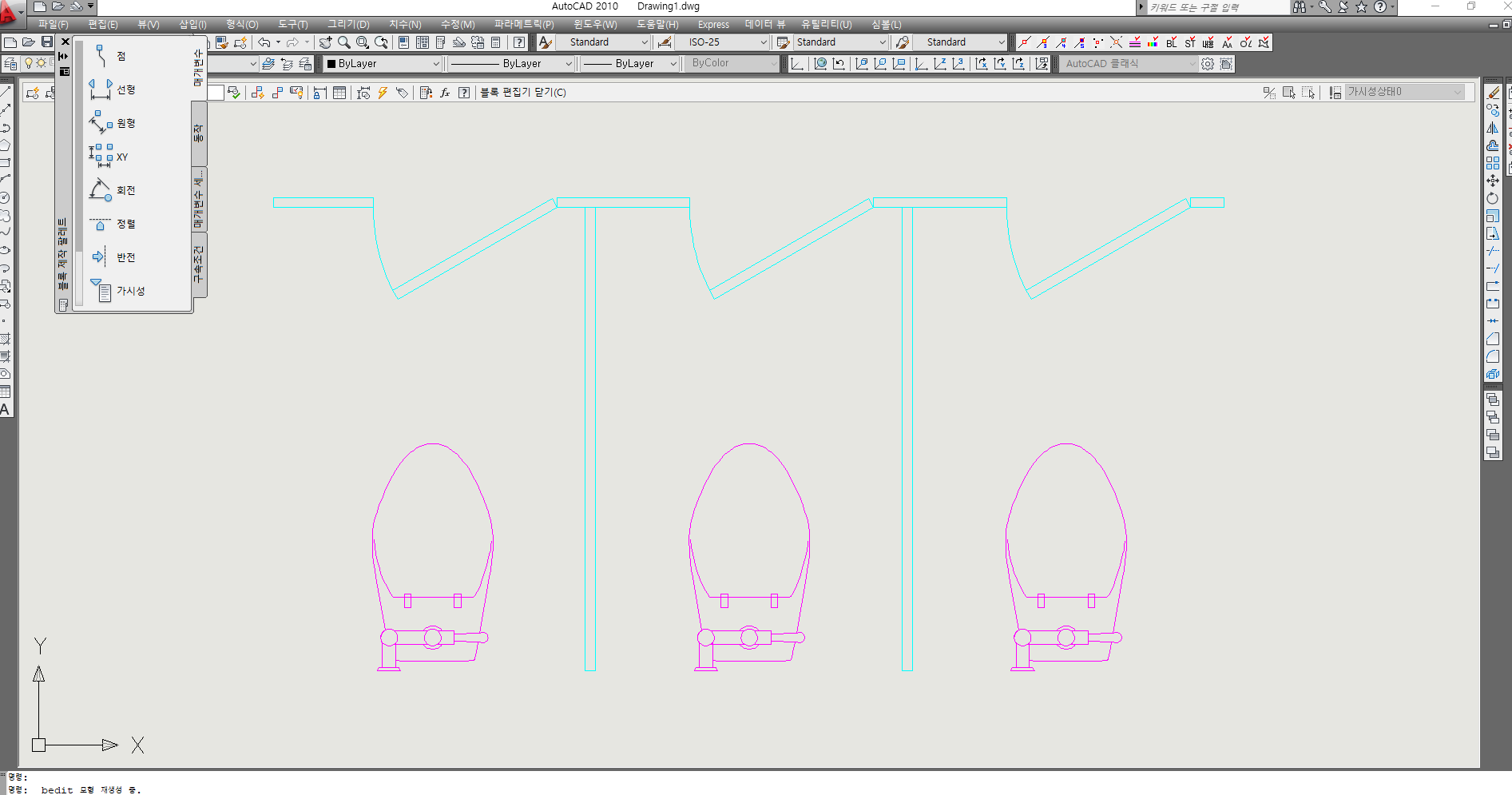
블럭편집기로 블럭을 편집할 경우에는 도면과 분리되어 블럭을 편집하게 됩니다.
그러기때문에 주변 여건에따라 변화해야하는 블럭보다는 고정된 값이 필요한 가구 등의 블럭을 편집하기에 적합합니다.
그럼 참조편집의 경우는 명령어는 refedit, 도구막대에서 참조편집으로 실행하시면 됩니다.
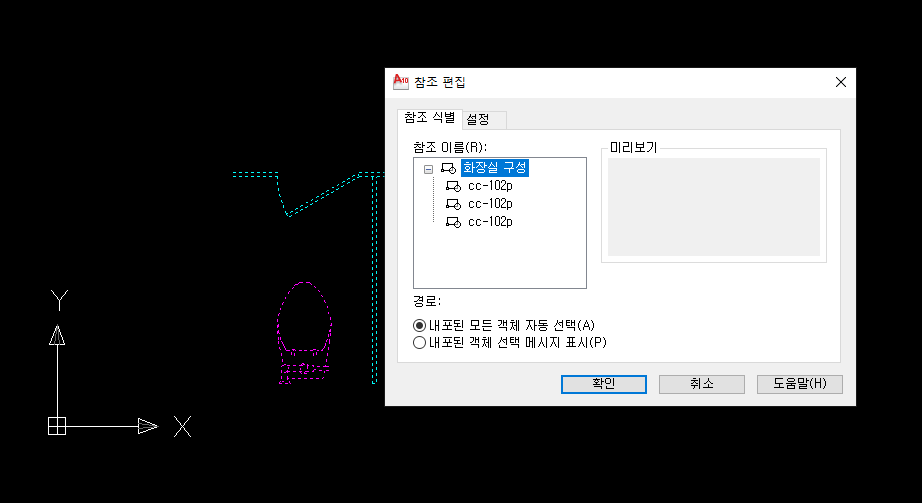

참조편집으로 블럭을 편집하게되면 블럭과 도면이 분리되지않고, 블럭외에 도면요소는 잠기기 때문에
가구의 편집보다는 계획적인 요소가 들어갈때 적합합니다.
예를 들면 변기의 치수는 모두 같지만, 변기칸의 경우는 계획하기에 다르기때문에 참조편집으로 수정합니다.
또한 블럭외의 도면도 한눈에 보이기때문에 외부선을 블럭에 추가한다던가 블럭에서 빼는 등의 기능으로 설계하는데에 있어서 블럭편집기보다는 참조편집을 더 활용하게 됩니다.
더블클릭으로 참조편집 매크로 설정하기
저의 경우에는 블럭편집기는 거의 킬일이 없고 참조편집만을 사용하다보니.
블럭을 더블클릭을 해서 참조편집을 들어가는게 블럭편집보다 귀찮음과 시간단축에 크게 도움이 되었습니다.
매크로 변경하는 방법은 사용자 인터페이스 사용자화(명령어 CUI)를 실행하신 후

[두번 클릭 동작] 옆에 [+]를 눌러서 확장해주세요.
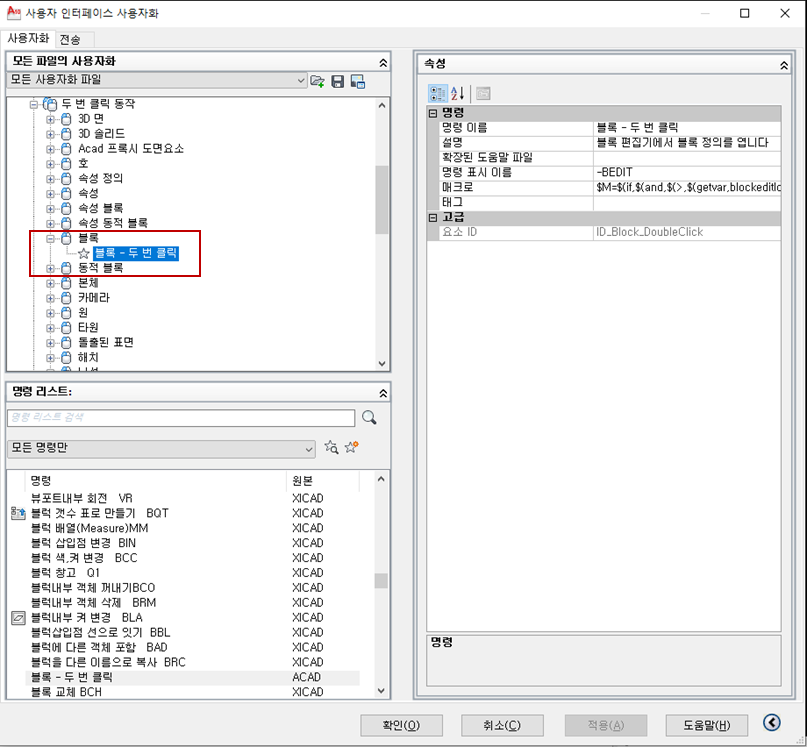
확장하면 여러항목중 블럭에 대한 더블클릭에 대해서 수정하는 것이므로, [블록]을 확장시켜줍니다
[블럭] - [블록 - 두 번 클릭]을 선택해주시면 됩니다.

오른쪽 창의 명령- 매크로 부분을 클릭해주시면 옆에 명령어를 수정할 수 있습니다.
매크로의 이부분의 마지막을 이렇게 수정해주시면 됩니다.
$M=$(if,$(and,$(>,$(getvar,blockeditlock),0)),^C^C_properties,^C^C_bedit) 에서
$M=$(if,$(and,$(>,$(getvar,blockeditlock),0)),^C^C_properties,^C^C_refedit) 로 수정해주시면 됩니다.
확인을 눌러주시고
이제 블럭을 더블클릭하면 참조편집이 나오게 됩니다.
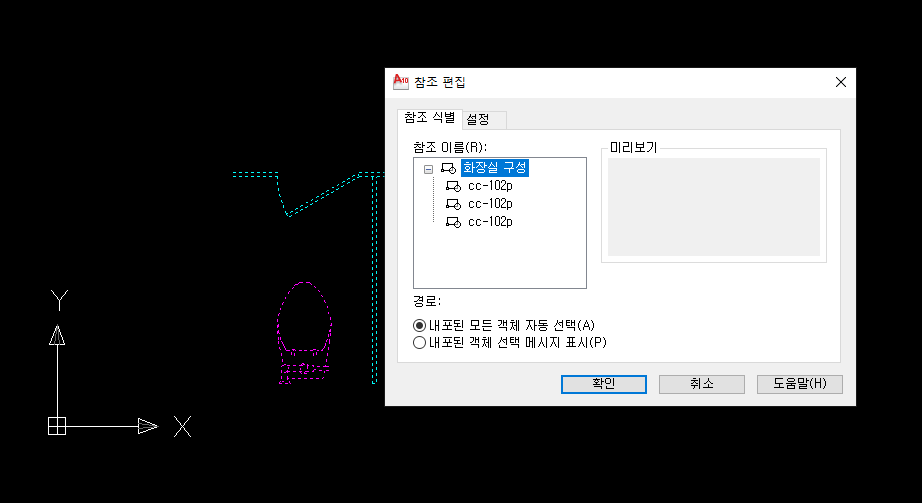
블록편집기보다 참조편집을 더 자주사용하신다면 이 방법을 사용해보세요 정말 편합니다.
더블클릭 매크로를 활용해서 작업시간을 효과적으로 관리해보시기를 바랍니다. 그럼 이만~~
'IT] > AUTODESK' 카테고리의 다른 글
| CAD파일 복구하기 (feat.CAD파일 치명적오류로 저장도 못하고 꺼졌다면?) (5) | 2020.04.24 |
|---|---|
| AUTODESK 제품별 제품키(Product Key) & 찾는 방법 (0) | 2019.12.24 |
| [TrueView] TrueView 이전버전 다운로드하기 (0) | 2019.12.17 |
| [CAD꿀팁] 교육용 제품으로 작성 해결하기 (Feat. 이 도면에 "AUTODESK 교육용 제품으로 작성"이라는 메시지가 표시됩니다.) (0) | 2019.12.17 |
| [TrueView] 무료로 최신버전 TrueView 프로그램 설치하기 (0) | 2019.12.17 |



